Para configurar o cliente Microsoft Outlook 2003 para uma conta de email da Odara Internet siga os passoa abaixo:
- Clique no menu Ferramentas e selecione a opção Contas de email...
- Clique na opção Adicionar uma nova conta de email e clique no botão Avançar
- Clique na opção POP3 e clique no botão Avançar
- Preencha os campos conforme instruções abaixo:
Informações do Usuário
Nome: digite o que você gostaria que aparecesse quando enviasse os emails
Email: digite o seu email
Informações do Servidor
Servidor de entrada de emails (POP3): informe "mail.seudominio.com.br" ou "pop3.seudominio.com.br"
Servidor de saída de emails (SMTP): informe "mail.seudominio.com.br" ou "smtp.seudominio.com.br"
Informações de Logon
Nome do Usuário: digite o seu email
Senha: digite a sua senha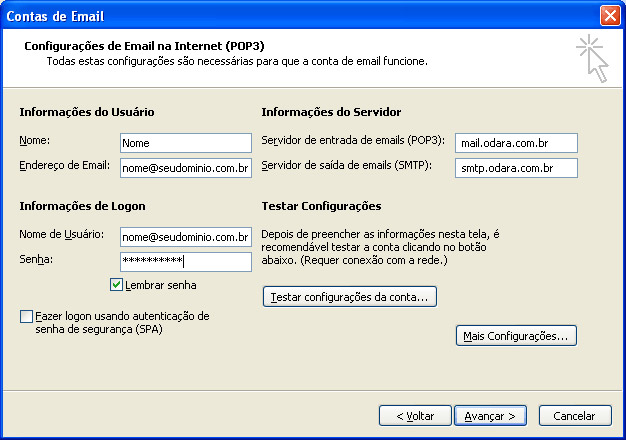
- Clique no botão Mais Configurações
- Selecione as opção Meu servidor de saída (SMTP) requer autenticação e Usar as mesmas config. do servidor de entrada de emails.
- Clique na aba Avançado, em Servidor de Entrada (POP3) informe a porta 995 e marque a opção Este servidor requer uma conexão criptografada (SSL) ou informe a porta 110 e desmarque a opção Este servidor requer uma conexão criptografada (SSL). Mas nesse segundo caso suas informações de login serão enviadas para o servidor sem proteção (NÃO RECOMENDADO).
- Clique na aba Avançado, em Servidor de Saída (SMTP) informe a porta 587 e marque a opção Usar o seguinte tipo de conexão criptografada, seleciona TLS. Então clique no botão OK.
- Clique no botão Avançar e em seguida no botão Concluir
Sua conta de email foi configurada com sucesso para o Microsoft Outlook 2003 e você já pode enviar e receber emails pela Odara Internet.
Configurando sua conta de email no Outlook Expressdigit